Doe een gratis scan en controleer of uw computer is geïnfecteerd.
VERWIJDER HET NUOm het volledige product te kunnen gebruiken moet u een licentie van Combo Cleaner kopen. Beperkte proefperiode van 7 dagen beschikbaar. Combo Cleaner is eigendom van en wordt beheerd door RCS LT, het moederbedrijf van PCRisk.
Wat is Clicker?
Clicker is de naam van een kwaadaardig programma dat zich richt op Android-toestellen. Deze malware werkt als reclame-ondersteunde software (adware). Het genereert inkomsten door middel van advertenties. Clicker geeft echter geen advertenties weer en veroorzaakt ook geen omleidingen naar verschillende websites. In plaats daarvan bezoekt deze kwaadaardige software stiekem sites en webpagina's op de achtergrond, zonder dat de gebruiker het weet.
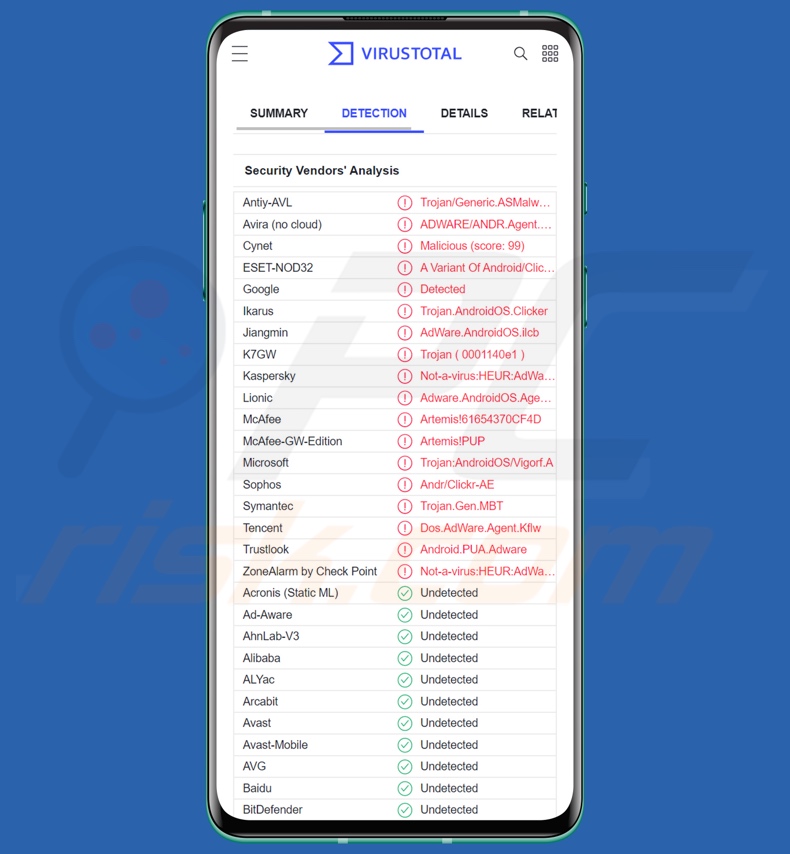
Clicker malware overzicht
Na succesvolle infiltratie, waarbij slachtoffers meestal een nuttig uitziende toepassing downloaden/installeren (lijst met bekende namen), begint Clicker relevante gegevens te verzamelen. Interessante informatie kan bestaan uit apparaat- en browsergegevens, browse- en zoekmachinehistorie en andere details met betrekking tot online reclame.
Er kan een vertraging zitten tussen het moment waarop Clicker wordt geïnstalleerd en het moment waarop de kwaadaardige activiteit begint. De sleutel tot de werking van deze malware is de verborgenheid; daarom beginnen de activiteiten niet onmiddellijk om de kans op detectie door de gebruiker te minimaliseren.
Na een rustperiode (die ongeveer een uur kan duren) begint Clicker op de achtergrond op het web te surfen. De surfactiviteit is bedoeld om die van de gebruiker na te bootsen. Deze activiteit valt niet op, maar kan de browsekwaliteit vanuit het oogpunt van de gebruiker aanzienlijk beïnvloeden omdat de malware zware netwerkactiviteit kan veroorzaken - waardoor de browse-snelheid afneemt.
Bovendien kunnen slachtoffers een direct financieel verlies ervaren met betrekking tot het gebruik van mobiele gegevens - als ze niet verbonden zijn met een gratis Wi-Fi-netwerk terwijl Clicker actief is.
Het moet worden vermeld dat ontwikkelaars van malware hun creaties vaak bijwerken en verbeteren - daarom is het mogelijk dat toekomstige versies van dit schadelijke programma extra/andere schadelijke functies zullen hebben.
Kortom, Clicker infecties kunnen leiden tot verminderde browse-ervaring en systeemprestaties, privacy problemen en financiële verliezen. Als u vermoedt dat uw apparaat is geïnfecteerd met Clicker (of andere malware), raden wij u ten zeerste aan een anti-virus te gebruiken om de dreiging onmiddellijk te verwijderen.
| Naam | Clicker virus |
| Type bedreiging | Android malware, malicious application, unwanted application. |
| Detectienamen | Antiy-AVL (Trojan/Generic.ASMalwAD.C), ESET-NOD32 (een variant van Android/Clicker.OW), Ikarus (Trojan.AndroidOS.Clicker), Kaspersky (Not-a-virus:HEUR:AdWare.AndroidOS.Ag), Lionic (Adware.AndroidOS.Agent.A!c), volledige lijst (VirusTotal) |
| Symptomen | Het apparaat werkt traag, systeeminstellingen worden gewijzigd zonder toestemming van de gebruiker, er verschijnen twijfelachtige toepassingen, het gegevens- en batterijverbruik neemt aanzienlijk toe, browsers worden omgeleid naar twijfelachtige websites, er worden opdringerige advertenties getoond. |
| Verspreidingsmethodes | Geïnfecteerde e-mailbijlagen, schadelijke online advertenties, social engineering, misleidende toepassingen, zwendelwebsites. |
| Schade | Gestolen persoonlijke informatie (privéberichten, logins/wachtwoorden, enz.), verminderde apparaatprestaties, de batterij raakt snel leeg, verminderde internetsnelheid, enorm gegevensverlies, geldverlies, gestolen identiteit (kwaadaardige apps kunnen misbruik maken van communicatie-apps). |
| Malware verwijderen (Android) | Om malware-infecties te verwijderen raden onze beveiligingsonderzoekers aan uw Android toestel te scannen met legitieme anti-malware software. Wij raden Avast, Bitdefender, ESET of Malwarebytes aan. |
Voorbeelden van op Android gerichte malware
Wij hebben duizenden malware samples geanalyseerd, waaronder tientallen die gericht zijn op Android-besturingssystemen - bijvoorbeeld FurBall, FlyTrap, PJobRAT, RatMilad, 888 RAT, enzovoort.
Malware kan zeer uiteenlopende functies en toepassingen hebben. Maar hoe deze software ook werkt - de aanwezigheid ervan op een systeem brengt de integriteit van het apparaat en de privacy en veiligheid van de gebruiker in gevaar. Daarom raden wij u ten zeerste aan alle bedreigingen onmiddellijk na ontdekking te verwijderen.
Hoe is Clicker in mijn apparaat geïnfiltreerd?
Clicker werd verspreid onder het mom van verschillende "handige" toepassingen, gaande van toestelconvertors tot tools voor het maken van notities (lijst van bekende app-namen).
Deze kwaadaardige apps werden verspreid via de Google Play Store. De bekende zijn er echter al uit verwijderd. Het is relevant om te vermelden dat ondanks de mogelijke snelle verwijdering door beoordelingsteams, ontwikkelaars van malware vaak echte downloadplatforms gebruiken om hun creaties te promoten.
Bovendien is het zeer waarschijnlijk dat Clicker wordt gedistribueerd met behulp van andere technieken. Malware wordt meestal verspreid door gebruik te maken van phishing en social engineering tactieken.
De meest gebruikte distributiemethoden zijn: drive-by (stealthy/deceptieve) downloads, dubieuze downloadkanalen (bv. freeware en onofficiële websites, P2P sharing netwerken, enz.), online oplichting, schadelijke bijlagen/links in spammail (bv. e-mails, PM's/DM's, SMS'jes, enz.), illegale softwareactiveringstools ("cracks"), valse updates en malvertising.
Hoe vermijdt u de installatie van malware?
Wij raden ten zeerste aan software te onderzoeken voordat deze wordt gedownload/geïnstalleerd, bijvoorbeeld door het lezen van voorwaarden en beoordelingen van experts/gebruikers, het controleren van noodzakelijke toestemmingen, het verifiëren van de legitimiteit van de ontwikkelaar, enz. Alle downloads moeten worden uitgevoerd via officiële en geverifieerde kanalen. Wij adviseren software te activeren en bij te werken met tools van echte ontwikkelaars, aangezien illegale activerings ("cracking") tools en updates van derden malware kunnen bevatten.
Het is cruciaal om waakzaam te zijn bij het surfen, aangezien frauduleuze en schadelijke inhoud meestal legitiem lijkt. Een andere aanbeveling is om voorzichtig te zijn met inkomende e-mails en berichten. De bijlagen en links in verdachte/irrelevante e-mails mogen niet worden geopend omdat ze kwaadaardig kunnen zijn en infecties kunnen veroorzaken.
Wij benadrukken het belang van het installeren en up-to-date houden van een betrouwbare antivirus. Met beveiligingssoftware moeten regelmatig systeemscans worden uitgevoerd en gedetecteerde bedreigingen en problemen worden verwijderd.
Voorbeelden van Clicker's kwaadaardige app-pictogrammen (bron- mcafee.com):
![]()
Lijst van bekende kwaadaardige toepassingen gerelateerd aan Clicker malware (andere kunnen bestaan):
- High-Speed Camera
- Smart Task Manager
- Flashlight+
- K-Dictionary
- BusanBus
- Quick Note
- Joycode
- Currency Converter
- EzDica
- Instagram Profile Downloader
- Ez Notes
Snelmenu:
- Introductie
- Hoe de browsergeschiedenis in de Chrome-webbrowser verwijderen?
- Hoe de browsermeldingen in de Chrome-webbrowser uitschakelen?
- Hoe de Chrome-webbrowser resetten?
- Hoe de browsergeschiedenis in de Firefox-webbrowser verwijderen?
- Hoe de browsermeldingen in de Firefox-webbrowser uitschakelen?
- Hoe de Firefox webbrowser te resetten?
- Hoe mogelijk ongewenste en/of schadelijke toepassingen verwijderen?
- Hoe het Android toestel opstarten in "Veilige modus"?
- Hoe het batterijverbruik van verschillende applicaties controleren?
- Hoe het dataverbruik van verschillende applicaties controleren?
- Hoe de laatste software-updates installeren?
- Hoe het systeem terugzetten naar de fabrieksinstellingen?
- Hoe toepassingen met beheerdersrechten uitschakelen?
Browsegeschiedenis verwijderen uit de Chrome-webbrowser:

Tik op de knop "Menu" (drie stippen in de rechterbovenhoek van het scherm) en selecteer "Geschiedenis" in het geopende uitklapmenu.

Tik op "Browsegegevens wissen", selecteer het tabblad "GEAVANCEERD", kies het tijdsbereik en de gegevenstypen die u wilt wissen en tik op "Gegevens wissen".
Schakel browsermeldingen in de Chrome-webbrowser uit:

Tik op de knop "Menu" (drie stippen in de rechterbovenhoek van het scherm) en selecteer "Instellingen" in het geopende uitklapmenu.

Scroll naar beneden tot u de optie "Site-instellingen" ziet en tik erop. Scroll naar beneden tot u de optie "Meldingen" ziet en tik erop.

Zoek de websites die browsermeldingen leveren, tik erop en klik op "Wissen & resetten". Dit zal de toestemmingen verwijderen die voor deze websites zijn verleend om meldingen te leveren. Zodra u echter dezelfde site opnieuw bezoekt, kan deze opnieuw om toestemming vragen. U kunt kiezen of u deze toestemming wilt geven of niet (als u kiest voor weigeren gaat de website naar de sectie "Geblokkeerd" en zal u niet langer om de toestemming vragen).
Reset de Chrome webbrowser:

Ga naar "Instellingen", scroll naar beneden tot u "Apps" ziet en tik erop.

Scroll naar beneden tot u de toepassing "Chrome" vindt, selecteer deze en tik op de optie "Opslag".

Tik op "BEHEER OPSLAG", vervolgens op "VERWIJDER ALLE GEGEVENS" en bevestig de actie door op "OK" te tikken. Merk op dat het resetten van de browser alle daarin opgeslagen gegevens zal verwijderen. Dit betekent dat alle opgeslagen logins/wachtwoorden, browsegeschiedenis, niet-standaardinstellingen en andere gegevens worden gewist. U zult ook opnieuw moeten inloggen op alle websites.
Browsegeschiedenis verwijderen uit de Firefox-webbrowser:

Tik op de knop "Menu" (drie stippen in de rechterbovenhoek van het scherm) en selecteer "Geschiedenis" in het geopende uitklapmenu.

Scroll naar beneden tot u "Privégegevens wissen" ziet en tik erop. Selecteer de soorten gegevens die u wilt verwijderen en tik op "GEGEVENS WISSEN".
Schakel browsermeldingen in de webbrowser Firefox uit:

Bezoek de website die browsermeldingen geeft, tik op het pictogram links van de URL-balk (het pictogram is niet noodzakelijk een "slotje") en selecteer "Site-instellingen bewerken".

Kies in de geopende pop-up de optie "Meldingen" en tik op "WISSEN".
Reset de Firefox web browser:

Ga naar "Instellingen", scroll naar beneden tot u "Apps" ziet en tik erop.

Scroll naar beneden tot u de toepassing "Firefox" vindt, selecteer deze en tik op de optie "Opslag".

Tik op "VERWIJDER GEGEVENS" en bevestig de actie door op "VERWIJDER" te tikken. Merk op dat het resetten van de browser alle daarin opgeslagen gegevens zal verwijderen. Dit betekent dat alle opgeslagen logins/wachtwoorden, browsegeschiedenis, niet-standaardinstellingen en andere gegevens worden verwijderd. U zult ook opnieuw moeten inloggen op alle websites.
Verwijder mogelijk ongewenste en/of kwaadaardige toepassingen:

Ga naar "Instellingen", scroll naar beneden tot u "Apps" ziet en tik erop.

Scroll naar beneden totdat u een mogelijk ongewenste en/of schadelijke toepassing ziet, selecteer deze en tik op "Verwijderen". Als u om de een of andere reden de geselecteerde toepassing niet kunt verwijderen (u krijgt bijvoorbeeld een foutmelding), moet u proberen de "Veilige modus" te gebruiken.
Start het Android-toestel op in "Veilige modus":
De "Veilige modus" in het Android-besturingssysteem schakelt tijdelijk alle toepassingen van derden uit. Het gebruik van deze modus is een goede manier om verschillende problemen te diagnosticeren en op te lossen (bijvoorbeeld het verwijderen van kwaadaardige toepassingen die gebruikers verhinderen dat u dit doet wanneer het apparaat "normaal" draait).

Druk op de "Aan/uit" knop en houd deze ingedrukt totdat u het "Uitschakelen" scherm ziet. Tik op het pictogram "Uitschakelen" en houd het vast. Na een paar seconden verschijnt de optie "Veilige modus", die u kunt uitvoeren door het apparaat opnieuw op te starten.
Controleer het batterijverbruik van verschillende toepassingen:

Ga naar "Instellingen", scroll naar beneden tot u "Apparaatonderhoud" ziet en tik erop.

Tik op "Batterij" en controleer het gebruik van elke toepassing. Legitieme/echte toepassingen zijn ontworpen om zo weinig mogelijk energie te gebruiken om de beste gebruikerservaring te bieden en energie te besparen. Daarom kan een hoog batterijgebruik erop wijzen dat de toepassing kwaadaardig is.
Controleer het gegevensgebruik van verschillende toepassingen:

Ga naar "Instellingen", scroll naar beneden tot u "Verbindingen" ziet en tik erop.

Scroll naar beneden tot u "Gegevensgebruik" ziet en selecteer deze optie. Net als bij de batterij zijn legitieme/echte toepassingen ontworpen om het gegevensgebruik zo laag mogelijk te houden. Dit betekent dat een enorm dataverbruik kan wijzen op de aanwezigheid van een kwaadaardige toepassing. Merk op dat sommige kwaadaardige toepassingen ontworpen kunnen zijn om alleen te werken wanneer het toestel verbonden is met een draadloos netwerk. Daarom moet u zowel het mobiele als het Wi-Fi-gegevensverbruik controleren.

Als u een toepassing vindt die veel gegevens gebruikt, ook al gebruikt u die nooit, dan raden wij u sterk aan deze zo snel mogelijk te verwijderen.
Installeer de laatste software updates:
Het up-to-date houden van de software is een goede gewoonte als het gaat om de veiligheid van het apparaat. De fabrikanten brengen voortdurend verschillende beveiligingspatches en Android-updates uit om fouten en bugs te verhelpen die door cybercriminelen kunnen worden misbruikt. Een verouderd systeem is veel kwetsbaarder en daarom moet u er altijd zeker van zijn dat de software van uw toestel up-to-date is.

Ga naar "Instellingen", scroll naar beneden tot u "Software-update" ziet en tik erop.

Tik op "Updates handmatig downloaden" en controleer of er updates beschikbaar zijn. Zo ja, installeer ze dan onmiddellijk. We raden ook aan om de optie "Download updates automatisch" in te schakelen - dan zal het systeem u op de hoogte stellen zodra er een update is uitgebracht en/of deze automatisch installeren.
Zet het systeem terug naar de fabrieksinstellingen:
Het uitvoeren van een "fabrieksreset" is een goede manier om alle ongewenste toepassingen te verwijderen, de standaardinstellingen van het systeem te herstellen en het apparaat in het algemeen schoon te maken. U moet er echter rekening mee houden dat alle gegevens op het apparaat worden verwijderd, inclusief foto's, video/audiobestanden, telefoonnummers (opgeslagen op het apparaat, niet op de SIM-kaart), SMS-berichten, enzovoort. Met andere woorden, het apparaat wordt teruggebracht naar zijn oorspronkelijke staat.
U kunt ook de basissysteeminstellingen en/of gewoon de netwerkinstellingen herstellen.

Ga naar "Instellingen", scroll naar beneden tot u "Over telefoon" ziet en tik erop.

Scroll naar beneden tot u "Reset" ziet en tik erop. Kies nu de actie die u wilt uitvoeren:
"Instellingen resetten" - alle systeeminstellingen herstellen naar de fabrieksinstellingen;
"Netwerkinstellingen resetten" - alle netwerkgerelateerde instellingen terugzetten naar de fabrieksinstellingen;
"Fabrieksgegevens resetten" - het hele systeem resetten en alle opgeslagen gegevens volledig wissen;
Schakel toepassingen met beheerdersrechten uit:
Als een kwaadaardige toepassing privileges op beheerdersniveau krijgt, kan deze het systeem ernstig beschadigen. Om het apparaat zo veilig mogelijk te houden, moet u altijd controleren welke apps dergelijke rechten hebben en degene die dat niet zouden moeten hebben, uitschakelen.

Ga naar "Instellingen", scroll naar beneden tot u "Vergrendelingsscherm en beveiliging" ziet en tik erop.

Scroll naar beneden tot u "Andere beveiligingsinstellingen" ziet, tik erop en tik vervolgens op "Apparaatbeheer-apps".

Zoek toepassingen die geen beheerdersrechten mogen hebben, tik erop en tik vervolgens op "DEACTIVEER".
Veelgestelde vragen (FAQ)
Mijn Android-toestel is geïnfecteerd met Clicker-malware, moet ik mijn opslagapparaat formatteren om er vanaf te komen?
Nee, de verwijdering van Clicker vereist geen formattering.
Wat zijn de grootste problemen die Clicker malware kan veroorzaken?
De bedreigingen van een kwaadaardig programma zijn afhankelijk van de mogelijkheden en de werkwijze van de cybercriminelen. Clicker werkt door het stiekem bezoeken van websites en het nabootsen van gebruikersgedrag - om inkomsten te genereren via advertentienetwerken. Daarom omvatten de primaire bedreigingen van dergelijke infecties verminderde browsing kwaliteit en systeemprestaties, privacy problemen en financiële verliezen.
Wat is het doel van Clicker malware?
Over het algemeen wordt malware gebruikt om winst te genereren. Cybercriminelen kunnen deze software echter ook gebruiken om zichzelf te amuseren, persoonlijke wraakacties, processen te verstoren (bijv. websites, diensten, bedrijven, instellingen, enz.) of zelfs politiek/geopolitiek gemotiveerde aanvallen uit te voeren.
Hoe is Clicker-malware in mijn Android-toestel geïnfiltreerd?
Clicker is verspreid onder het mom van verschillende "nuttige" apps (lijst met bekende namen). Ze werden gepromoot in de Google Play Store - de bekende schadelijke toepassingen zijn echter al van dit platform verwijderd. Het is waarschijnlijk dat Clicker ook via andere methoden wordt verspreid.
De meest gebruikte verspreidingstechnieken voor malware zijn: drive-by downloads, spammail (bv. e-mails, sms'jes, PM's/DM's, enz.), online oplichting, onbetrouwbare downloadkanalen (bv. freeware en sites van derden, P2P-sharingnetwerken, enz.), illegale softwareactiveringsprogramma's ("cracking"), valse updates en malvertising.
Delen:

Tomas Meskauskas
Deskundig beveiligingsonderzoeker, professioneel malware-analist
Ik ben gepassioneerd door computerbeveiliging en -technologie. Ik ben al meer dan 10 jaar werkzaam in verschillende bedrijven die op zoek zijn naar oplossingen voor computertechnische problemen en internetbeveiliging. Ik werk sinds 2010 als auteur en redacteur voor PCrisk. Volg mij op Twitter en LinkedIn om op de hoogte te blijven van de nieuwste online beveiligingsrisico's.
Het beveiligingsportaal PCrisk wordt aangeboden door het bedrijf RCS LT.
Gecombineerde krachten van beveiligingsonderzoekers helpen computergebruikers voorlichten over de nieuwste online beveiligingsrisico's. Meer informatie over het bedrijf RCS LT.
Onze richtlijnen voor het verwijderen van malware zijn gratis. Als u ons echter wilt steunen, kunt u ons een donatie sturen.
DonerenHet beveiligingsportaal PCrisk wordt aangeboden door het bedrijf RCS LT.
Gecombineerde krachten van beveiligingsonderzoekers helpen computergebruikers voorlichten over de nieuwste online beveiligingsrisico's. Meer informatie over het bedrijf RCS LT.
Onze richtlijnen voor het verwijderen van malware zijn gratis. Als u ons echter wilt steunen, kunt u ons een donatie sturen.
Doneren
▼ Toon discussie